Iklan
Penjadwal Tugas Windows 10 mengotomatiskan aplikasi apa pun, termasuk perawatan, jam alarm, dan lainnya. Pada Windows 10, mode Penghemat Baterai memodifikasi Penjadwal Tugas untuk menggunakan lebih sedikit energi. Artikel ini menguraikan tentang bagaimana versi terbaru Penjadwal Tugas berbeda dari inkarnasi yang lebih lama.
Apa Penjadwal Tugas?
Windows 10 Penjadwal Tugas dijalankan skrip atau program pada waktu tertentu atau setelah peristiwa tertentu (kami menyebutnya sebagai pemicu atau kondisi.) Berguna sebagai alat pemeliharaan atau otomatisasi, tetapi di Windows 10 itu mengalami perubahan yang signifikan bagi pengguna seluler.
Apa yang Baru di Penjadwal Tugas Windows 10?
Meskipun hampir identik dengan Windows Vista Scheduler, implementasi Windows 10 berbeda dalam hal besar: Penghemat baterai Bisakah Anda Memperpanjang Umur Baterai dengan Penghemat Baterai Windows 10?Bekerja dengan Windows 10 dan ingin menghemat masa pakai baterai laptop Anda? Lihat Battery Saver untuk memastikan Anda mendapatkan hasil maksimal dari setiap pengisian daya. Baca lebih lajut
Mode menunda jenis tugas tertentu dari terjadi. Dengan Penghemat Baterai dihidupkan, tugas yang dijadwalkan tidak memicu jika:- Tugas diatur ke pemicu saat komputer idle.
- Tugas diatur untuk dijalankan selama perawatan otomatis.
- Tugas bukan diatur untuk dijalankan saat pengguna masuk.
Karena Penghemat Baterai dapat mengonfigurasi untuk menghidupkan pada tingkat daya baterai tertentu (seperti 20%,) ini membantu secara substansial mengurangi konsumsi daya (cara mengkonfigurasi Penghemat Baterai Cara Mengoptimalkan Windows 10 untuk Masa Pakai BateraiDaya tahan baterai adalah faktor yang cukup penting untuk perangkat seluler. Sementara Windows 10 memang menawarkan fitur-fitur baru untuk mengelola pengaturan daya, standarnya tidak selalu berkontribusi untuk masa pakai baterai yang optimal. Saatnya mengubahnya. Baca lebih lajut ). Di bawah ini adalah uraian bagaimana Windows 10 memodifikasi Penjadwal Tugas, bersama dengan sebuah contoh.
1. Memodifikasi Perilaku Penjadwal Tugas
Jika Windows mendeteksi bahwa pengguna tidak menggunakan komputer mereka, itu mempertimbangkan sistem diam. Beberapa proses terjadwal tidak akan dijalankan dalam kondisi ini. Misalnya, pengoptimalan disk dijalankan pada interval yang ditetapkan ketika komputer idle. Namun, ketika beroperasi dengan daya baterai, menjalankan optimasi disk pada Hard Disc Drive (HDD) spin-up dapat menjadi bencana bagi waktu kerja sistem Anda. Secara logis, Mode Baterai menunda semua tugas yang dipicu oleh kemalasan.
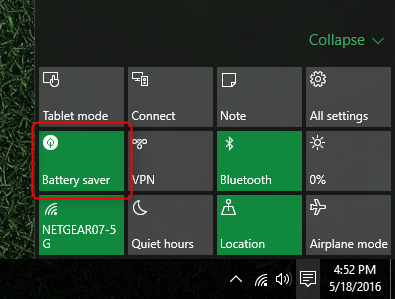
Mereka yang memiliki Solid State Drive (apa itu SSD? Haruskah Anda Mendapat Solid State Drive (SSD)? [Pendapat]Jika Anda terus mengikuti berita terbaru tentang komponen komputer baru, Anda mungkin pernah mendengar tentang SSD, atau solid state drive. Mereka dirancang untuk menggantikan hard drive Anda yang ... Baca lebih lajut ) mungkin tidak peduli jika optimasi disk dijalankan (apa itu TRIM? Mengapa TRIM Penting untuk Solid State Hard Drive? [Teknologi Dijelaskan] Baca lebih lajut ), bahkan ketika komputer menggunakan mode baterai; Optimasi SSD membutuhkan waktu detik. Jika Anda ingin mengubah atau menonaktifkan tugas terjadwal, buka Penjadwal Tugas. Anda cukup mengetik "Penjadwal Tugas" ke dalam Pencarian Windows dan itu akan muncul.
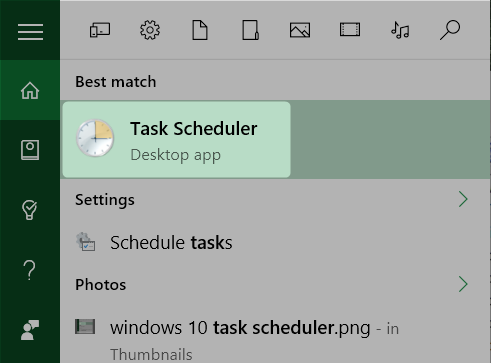
Selanjutnya, Anda harus menggali melalui beberapa lapisan Perpustakaan Penjadwal Tugas. Klik pada chevron yang menghadap ke kanan (di sebelah kiri entri) untuk memperluas entri Perpustakaan Penjadwal Tugas. Kemudian - lagi - klik pada chevron yang menghadap ke kiri untuk Microsoft. Kemudian klik pada chevron yang menghadap ke kiri untuk Windows.
Dari daftar entri yang muncul, temukan Defrag pilihan dan klik di atasnya. Di panel tengah, klik dua kali pada ScheduleDefrag. Ingatlah bahwa berbagai proses akan ditempatkan di berbagai bagian Perpustakaan Penjadwal Tugas.
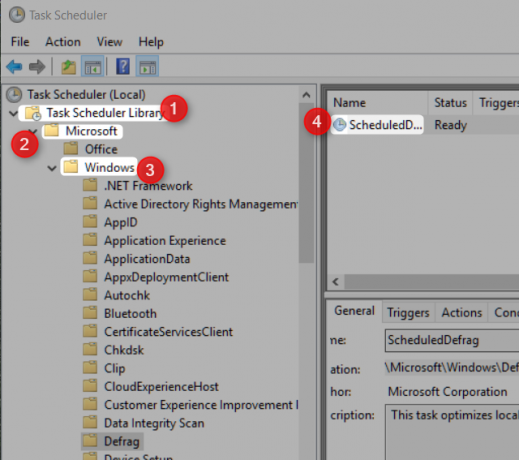
Anda akan mendapatkan jendela sembulan yang menunjukkan pemicu dan kondisi yang mengontrol perilaku utilitas Defrag. Jika Anda ingin proses berjalan tanpa memperhatikan Battery Saver, Anda harus memastikan bahwa tidak ada pemicu yang menyertakan tiga komponen berikut:
- Itu tidak boleh mengandung pemicu status siaga;
- Itu harus diatur untuk dijalankan apakah pengguna masuk atau tidak;
- Tugas tidak dapat diatur untuk dijalankan sebagai bagian dari pemeliharaan otomatis;
Namun, opsi yang lebih baik adalah mematikan semua tugas terjadwal saat baterai lemah. Sayangnya, Windows 10 tidak menyediakan sarana untuk melakukannya saat dalam mode Penghemat Baterai. Pengguna perlu mematikannya secara manual - dan ketika mereka pasang kembali ke sumber listrik, mereka harus menyalakannya kembali secara manual. Ini benar-benar sub-optimal
2. Nonaktifkan Penjadwal Tugas
Tidak seperti di versi Windows yang lebih lama, Penjadwal Tugas Windows 10 tidak memiliki saklar mati. Untungnya, dimungkinkan untuk menemukan item di Task Manager dan menonaktifkannya secara manual - meskipun pengguna ingin segera mengaktifkan kembali layanan setelah meninggalkan Mode Baterai. Program ini penting untuk kinerja sistem jangka panjang. Saat menggunakan Mode Baterai, menonaktifkannya menambah sedikit waktu aktif ke laptop atau tablet Anda.
Untuk mematikan Penjadwal Tugas, masukkan Manajer Tugas dengan menekan kombinasi tombol CTRL + SHIFT + ESC untuk membuka Task Manager. Selanjutnya, cari entri untuk Host Layanan: Sistem Lokal (16) dan klik pada chevron yang menghadap ke kiri, yang mengungkapkan sejumlah sub-proses. Ke bagian bawah daftar ini terletak Penjadwal Tugas. Klik kanan Penjadwal Tugas dan pilih Nonaktifkan dari menu konteks. Untuk mengaktifkannya kembali, cukup klik kanan dan pilih Memungkinkan dari menu konteks. Ingatlah untuk menghidupkan kembali layanan ini setelah meninggalkan Mode Baterai.
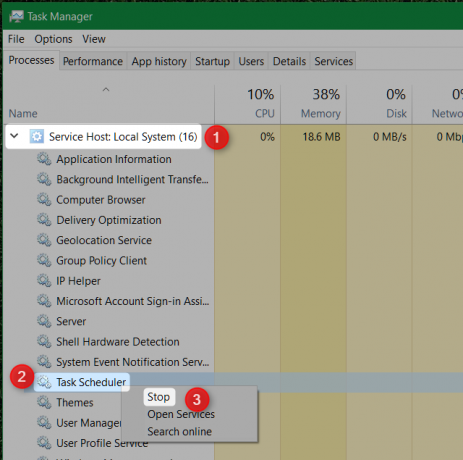
3. Ringkasan Penjadwal Tugas Windows 10
Selain tweak yang dibuat dalam konser dengan Battery Saver, Penjadwal Tugas juga mencakup a Ringkasan fitur - Ringkasan berisi semua tugas aktif. Untuk mengakses ini, dari dalam Penjadwal Tugas, klik Penjadwal Tugas (Lokal).
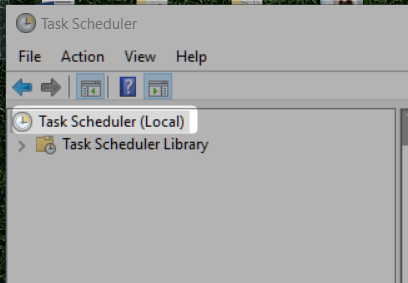
Ringkasan muncul di panel tengah, di bawah Tugas Aktif. Di bawah, Anda akan melihat beberapa entri yang berhubungan dengan perangkat lunak pihak ketiga.
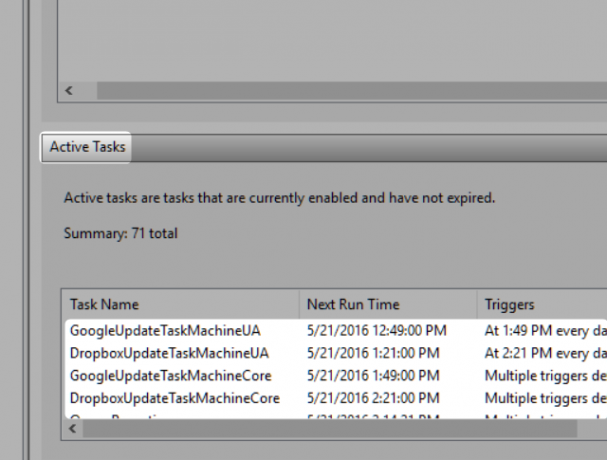
4. Hal-hal Terjadwal yang Tidak Anda Butuhkan
Menurut Ringkasan Penjadwal Tugas, 71 program pemicu berdasarkan kriteria dalam Penjadwal Tugas. Meskipun sebagian besar penting, beberapa entri tidak masalah. Ini diinstal oleh perangkat lunak pihak ketiga dan tidak terlalu penting bagi operasi komputer Anda.
Anda dapat melihat entri tersebut dengan menavigasi ke menu Penjadwal Tugas dan mengklik Perpustakaan Penjadwal Tugas. Ke panel tengah, daftar aplikasi akan muncul. Mayoritas entri yang terletak di sini berkaitan dengan pembaruan perangkat lunak. Namun, banyak entri program yang mungkin tidak diinginkan menyimpan entri di area ini. Jika Anda melihat banyak program yang tidak Anda kenal, Anda mungkin ingin mempertimbangkan untuk menjalankan pemindaian malware 10 Langkah Untuk Mengambil Ketika Anda Menemukan Malware Di Komputer AndaKami ingin berpikir bahwa Internet adalah tempat yang aman untuk menghabiskan waktu (batuk), tetapi kita semua tahu ada risiko di setiap sudut. Email, media sosial, situs web jahat yang telah berfungsi ... Baca lebih lajut .
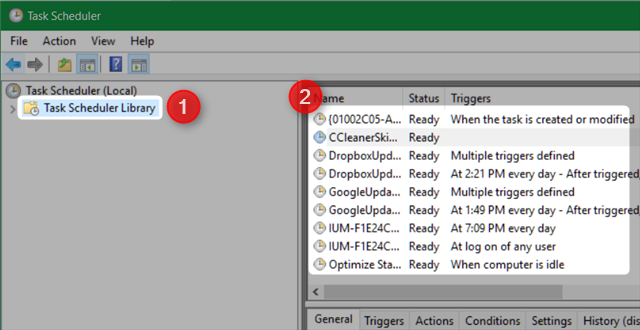
Haruskah Anda Berantakan dengan Penjadwal Tugas Windows 10?
Jika Anda tahu apa yang Anda lakukan, maka pasti. Penjadwal Tugas menawarkan lebih dari sekadar kinerja baterai yang dioptimalkan. Bisa mengotomatiskan proses membosankan 4 Tugas Membosankan yang Dapat Anda Otomatiskan dengan Penjadwal Tugas WindowsWaktu Anda terlalu berharga untuk disia-siakan dengan tugas yang berulang. Biarkan kami menunjukkan kepada Anda cara mengotomatisasi dan menjadwalkan tugas. Kami memiliki beberapa contoh bagus juga. Baca lebih lajut , termasuk menangguhkan dan tidur. Bagi siapa pun yang ingin mencukur beberapa menit berharga dari rutinitas kerja mereka, Penjadwal Tugas adalah alat yang harus digunakan.
Apakah ada orang lain yang menggunakan Penjadwal Tugas Windows 10? Beri tahu kami bagaimana Anda mengubahnya di komentar.
Kannon adalah Jurnalis Tek (BA) dengan latar belakang urusan internasional (MA) dengan penekanan pada pembangunan ekonomi dan perdagangan internasional. Gairahnya ada di gadget yang bersumber dari Cina, teknologi informasi (seperti RSS), dan tip serta trik produktivitas.